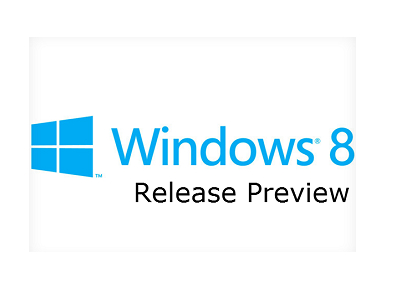
最接近 Windows 8 正式版本的「Release Preview」正式開放下載,連同「繁體中文」版在內,提供了13種語言版本。之前的「消費者預覽」版沒有繁體中文可用,雖然有簡體中文版,但用起來就是怪怪的,應該有很多人只好使用英文介面。現在有了繁中版,想玩的人應該可以下手了!
繁體中文版本下載位置
這裡的下載點提供的是 ISO 檔,產品金鑰為:TK8TP-9JN6P-7X7WW-RFFTV-B7QPF。
其他語言版本下載位置
產品金鑰:TK8TP-9JN6P-7X7WW-RFFTV-B7QPF
更多的語言版本,可以到下面的 ISO 檔下載頁面來找:
http://windows.microsoft.com/zh-TW/windows-8/iso

▲ 在 Windows 8 Release Preview 的 ISO 檔下載頁面中,提供了 13種語言版本。
微歡官方提供了兩種安裝方式,一種是利用官方的安裝檔直接連線安裝,另一種當然是玩家最熟悉的光碟 ISO檔,你可以將 ISO 檔燒成光碟,也可以作成 USB 隨身碟,當然也可以裝在虛擬系統,跟目前的作業系統共存。
如果你想要使用安裝檔的話,下載頁面在此:
http://windows.microsoft.com/zh-TW/windows-8/download
系統需求
- 處理器:1 GHz 或更快
- RAM:1 GB (32 位元) 或 2 GB (64 位元)
- 硬碟空間:16 GB (32 位元) 或 20 GB (64 位元)
- 圖形卡:使用 WDDM 驅動程式的 Microsoft DirectX 9 繪圖裝置
至於安裝的方式,可以參考之前 T小編在玩「消費者預覽」版時所寫的文章:「Windows 8 消費者預覽版安裝方法建議與試玩報告」

Windows 7 那樣來得強烈。是說這是最終版本了嗎?還是還會有
RC版呢? (⊙ˍ⊙)
微軟大人可以請你告訴我記事本要從哪邊啟動嗎?
整個超難用
我論win8票房會很慘
> 不知道為什麼,我完全不想下載 ╮(╯_╰)╭
※ 引述《S》的留言:
> 不知道為什麼,我完全不想下載 ╮(╯_╰)╭
咪兔(≧▽≦)
> 我還是會下載來嚐鮮啦,只不過想下載的慾望沒有像下載
> Windows 7 那樣來得強烈。是說這是最終版本了嗎?還是還會有
> RC版呢? (⊙ˍ⊙)
PR就是配合win7就是RC版本
Consumer之類的則是Beta
其實Win8Beta下載量比Win7Beta還熱烈...
※ 引述《白菜》的留言:
> 剛裝好五分鐘的心得:
> 微軟大人可以請你告訴我記事本要從哪邊啟動嗎?
>
開始之後右鍵所有"應用程式"
右邊就有你要的小畫家之類的程式了
或是Win+Q搜尋也可以
這樣有回答到你嗎?
-------------------------------------------
Aero Glass還在根本沒拿掉嘛...誰撒的謊...
> 剛裝好五分鐘的心得:
> 微軟大人可以請你告訴我記事本要從哪邊啟動嗎?
>
> 整個超難用
> 我論win8票房會很慘
1.Win鍵開啟Metro介面
2.滑鼠滑到螢幕右側
3.點選浮現出來的搜尋
4.鍵入notepad
5.左側Metro磚塊應該就會出現記事本。
為什麼要讓桌面用戶去習慣平版的操作方式呢
難怪一直被人家酸是第二個vista
為什麼要逼我在有大螢幕有滑鼠時用一個較沒效率的UI
誰會想用一堆tile當桌面阿!
desktop有大螢幕metro的字大得很沒意義阿
不過拿來當HTPC可能不錯就是了
不然會被人說是果粉, 軟黑..
我想問問當初非要說我是果粉的那位
以上的人都是"果粉"嘛!?
Win8 銷售要是在PC上(不含Tablet, 因為Win7沒Tablet版)贏過Win7, 我以後都叫你大師!!
vista都比win 8還好...
要桌面跟觸控市場合併
目前不太可能
賈伯斯:如果那麼容易,老子早就先做出來了
> 剛裝好五分鐘的心得:
> 微軟大人可以請你告訴我記事本要從哪邊啟動嗎?
>
> 整個超難用
> 我論win8票房會很慘
直接在鍵盤輸入「notepad」就會自動找到了... <( ̄︶ ̄)>
等待下一版比較好~~~
> 在這裡不可以批評Win8 Metro多難用..
> Win8 銷售要是在PC上(不含Tablet, 因為Win7沒Tablet版)贏過Win7, 我以後都叫你大師!!
http://unwire.hk/2011/08/16/fujitsu-stylistic-q550/notebook/
所以?
Win7其實有對tablet稍微優化
(Win7開始>所有程式>附屬應用程式> Teblet PC)
更早之前就有Xp tablet版本了,只是做得很差,連怎麼叫出bios都是個問題(廠商各自想辦法...)
> 1.Win鍵開啟Metro介面
> 2.滑鼠滑到螢幕右側
> 3.點選浮現出來的搜尋
> 4.鍵入notepad
> 5.左側Metro磚塊應該就會出現記事本。
※ 引述《AskaSu》的留言:
> 直接在鍵盤輸入「notepad」就會自動找到了...
啊這樣是要回去DOS時代是不是啊?
以後又要背指令了嗎?(≧▽≦)
我主要是覺得
連開個記事本都沒辦法用滑鼠左鍵就解決
實在是有退步的感覺╮(╯_╰)╭
用了Metro UI介面之後再想說為什麼以前要有開始功能表
> 謝謝大家的指導......
> 我主要是覺得
> 連開個記事本都沒辦法用滑鼠左鍵就解決
> 實在是有退步的感覺╮(╯_╰)╭
再告訴你,任何程式文件都可以釘選到開始,這樣你按開始滾一滾看到你釘選的記事本就可以直接"左鍵"了
微軟預設把舊的小程式都藏起來了,可能要主推新版的吧,所以舊的都先放著
純文字介面還是圖形化介面好?交給時間判斷吧
> ※ 引述《Sakeru》的留言:
> > 1.Win鍵開啟Metro介面
> > 2.滑鼠滑到螢幕右側
> > 3.點選浮現出來的搜尋
> > 4.鍵入notepad
> > 5.左側Metro磚塊應該就會出現記事本。
>
> ※ 引述《AskaSu》的留言:
> > 直接在鍵盤輸入「notepad」就會自動找到了...
>
> 啊這樣是要回去DOS時代是不是啊?
> 以後又要背指令了嗎?(≧▽≦)
1. 到Metro UI介面
2. 點選右鍵
3. 底下會出現一個「所有應用程式」
4. 找到「記事本」後按下去,完成
如果常用到記事本, 就在記事本的icon按右鍵,
底下就會出現可以釘選到工作列, 或是釘選到
Metro UI的選項